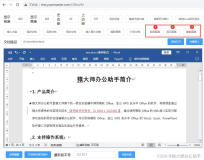本节书摘来自异步社区《Adobe Acrobat XI经典教程》一书中的第6课转换Excel文档并发起审阅,作者【美】Adobe公司,更多章节内容可以访问云栖社区“异步社区”公众号查看。
转换Excel文档并发起审阅
Adobe Acrobat XI经典教程
将Excel文档转换为PDF文件时,用户可轻松地选择要转换的工作表并指定其排列顺序,还可保留所有的链接并创建书签。
这里,您将把一个Excel文档创建为一个Adobe PDF文件,然后启动审阅流程,将PDF邮件给选中的审阅者。除了管理邮件过程外,Acrobat还提供了强大的文件管理和注释管理工具,为审阅文档提供帮助。
转换整个工作簿
用户可将整个工作簿、部分工作簿或选定工作表转换为PDF。在这个练习中,您将转换整个工作簿。
1.开启Microsoft Excel。
2.选择File>Open,导览到Lesson06文件夹,选择文件Financials.xls,单击Open。然后选择File>Save As,重命名为文件Financials_final.xls,将其保存到Lesson06文件夹中。
这个Excel文件包含两个工作表。第一个列出了建筑成本,如图6.9所示,第二个是运营成本,如图6.10所示。您需要把这两个工作表都转换成PDF。首先,修改PDF转换设置。
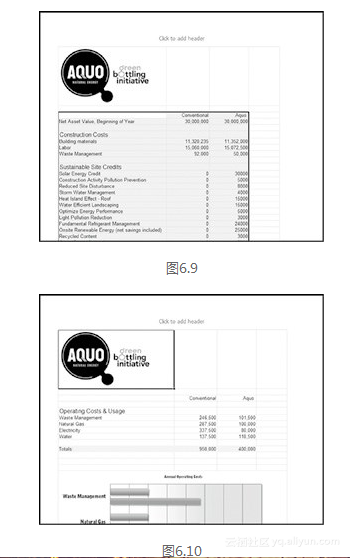
3.在Acrobat选项卡中单击Preferences按钮。如果使用的是Excel 2003或更早的版本,选择Adobe PDF>Change Conversion Settings。
4.由于要发送该PDF文件,在Acrobat PDFMaker对话框中的Settings选项卡中,从Conversion Settings下拉列表中选择Smallest File Size,如图6.11所示。
5.选中复选框Fit Worksheet to a single page,如图6.11所示。
6.选中复选框Enable Accessibility and Reflow with tagged Adobe PDF,如图6.11所示。创建加标签的PDF可以更方便地将PDF文件中的表格数据复制到电子表格应用程序中。创建加标签的PDF还可使其阅读起来更方便。
7.选中复选框Prompt for conversion settings,如图6.11所示,以便在转换开始时打开一个对话框,让您指定要包含的工作表以及它们的排列顺序。
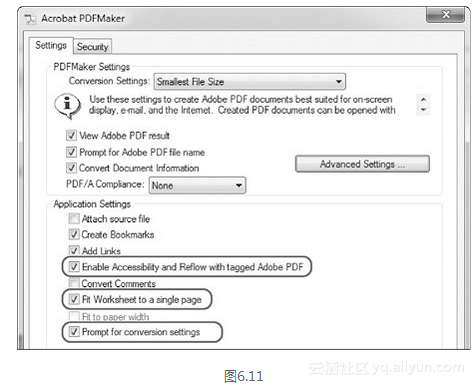
PDFMaker在转换Excel文档时将一直使用这些转换设置,直到修改它们为止。
8.单击OK按钮,让这些设置生效。
在Acrobat中,用户可将超大型工作表转换为宽度为一个工作表、长度为几个工作表的一个PDF文件。在Acrobat PDFMaker对话框的Settings标签中,选项Fit Worksheet to a single page可调整每个工作表的大小,使转换为Adobe PDF后的整个工作表都显示在一页中。选项Fit to paper width(适合纸张宽度)调整每个工作表的宽度,使转换为Adobe PDF后的工作表中的所有列都显示在一页中。
发起基于电子邮件的审阅
在Excel 2007或2010中,可使用Acrobat选项卡中的Create And Send For Review按钮通过电子邮件发送供审阅的文件;在更早的Excel版本中,可使用Convert To Adobe PDF And Send For Review按钮发送供审阅的文件。收件人将收到一封邮件,其中说明了如何使用Acrobat.com参与审阅以及返回注释。
您还可以使用Acrobat中的Tracker功能邀请其他审阅人参与审阅或将提示信息发送给审阅人。有关在审阅和注释过程中使用Acrobat的详情,请参阅第9课。
1.在Office 2007或2010中,在Acrobat选项卡中选择Create And Send For Review按钮(tb0605.tif)。在Office 2003及更早的版本中,选择Adobe PDF>Convert To Adobe PDF And Send For Review。
2.在Acrobat PDFMaker对话框中,选择Entire Workbook。
在这个对话框中,如果愿意,您还可以选择“特定的内容”或“工作表”。
3.单击Convert to PDF按钮,如图6.12所示。
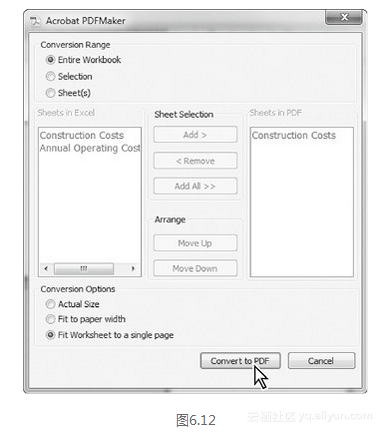
4.在Save Adobe PDF File As对话框中,单击Save按钮,将文件以名称Financial 2008_1.pdf保存在Lesson06文件夹中。
这将打开Send For Shared Review对话框,以指导用户完成该过程。
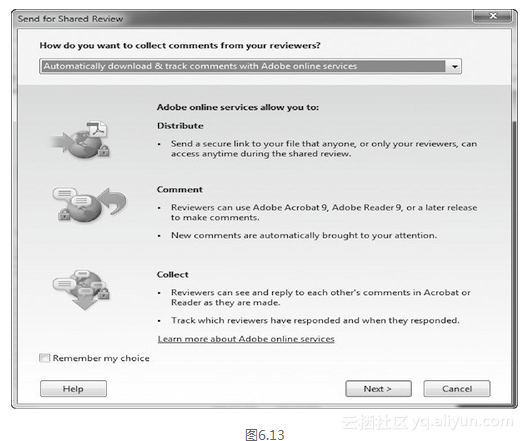
5.在下拉菜单中,选择审阅过程是使用Adobe在线服务器还是用户自己的内部服务器。单击Next按钮,如图6.13所示。
这些步骤会因如何从审阅人处收集数据而不同。
6.根据向导提示完成所有步骤。完成这些步骤并发送文件后,关闭PDF文件,并退出Microsoft Excel。
尽管使用多个邮箱地址,用户也可以独自完成审阅步骤。但是要亲身体验基于电子邮件的审阅功能,至少还需要有一位参与者。建议读者有需要同事审阅的文档后,能够去体验这种功能。
使用电子表格拆分视图
处理电子表格时,经常需要保持行标题或列标题不动,并在不同的行或列之间滚动。Acrobat中的Spreadsheet Split命令让您能够实现这种目标。
1.在Acrobat中,选择File>Open,导览到Lesson06文件夹,打开文件GE_Schedule.pdf。
这个工作安排表在屏幕上不方便阅读,因为如果将视图设置为Fit Page,文字将很小。下面使用Spreadsheet Split命令更清晰地查看某些数据。首先,需要修改页面的视图。
2.选择Window>Spreadsheet Split将文档窗格分成4块。
可通过上、下、左、右移动分隔条来调整各个窗格的大小。
在Spreadsheet Split视图中,修改每个窗格的缩放比例(在Split Window视图中,两个窗格的缩放比例可以不同)。
3.向左拖曳垂直分隔条,让“分类”刚好填满左边的窗格,如图6.14所示。
4.向上拖曳水平分隔条,使其刚好位于列标题下方,如图6.15所示。
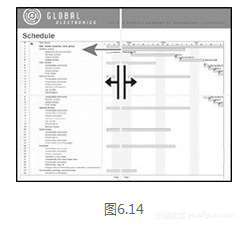
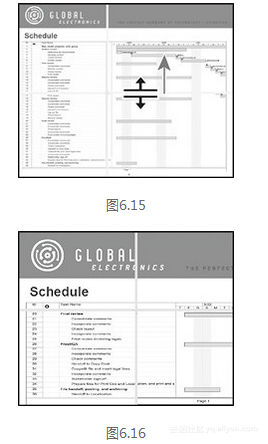
5.使用垂直滚动条向下滚动到不同的分类。由于包含日期的列标题始终可见,这使得很容易了解每项任务的日程安排,如图6.16所示。
6.探索完Spreadsheet Split视图后,关闭文件GE_Schedule.pdf,而不保存所做的修改。
本文仅用于学习和交流目的,不代表异步社区观点。非商业转载请注明作译者、出处,并保留本文的原始链接。